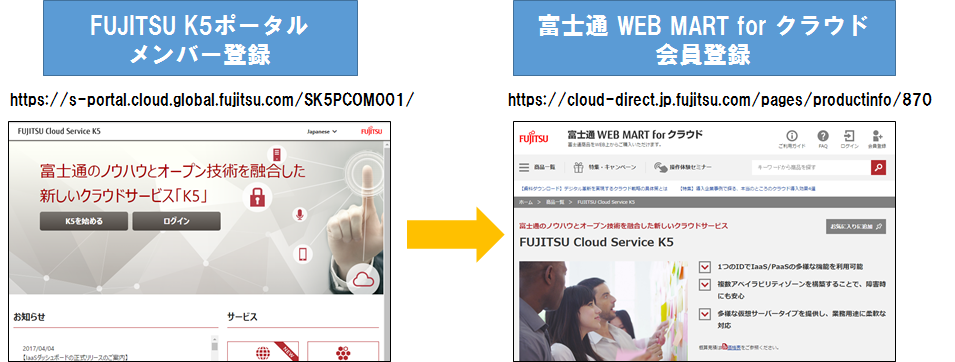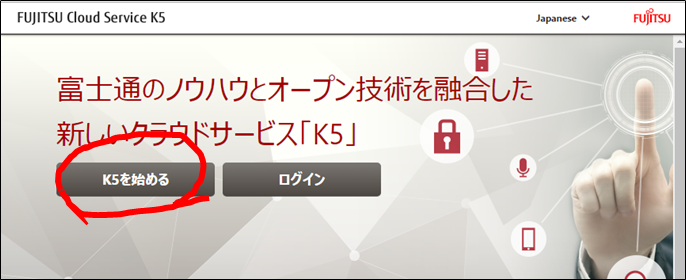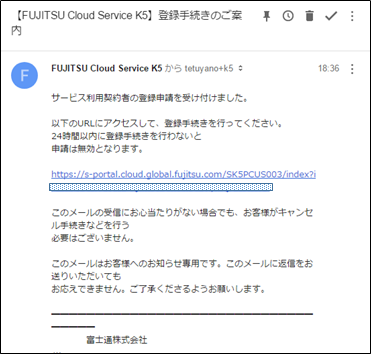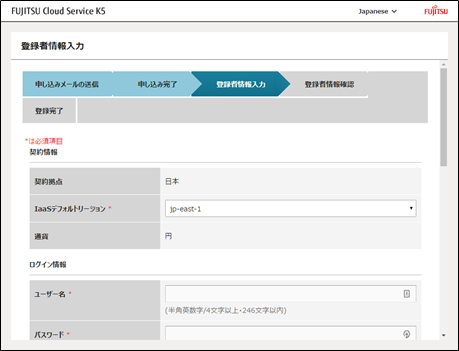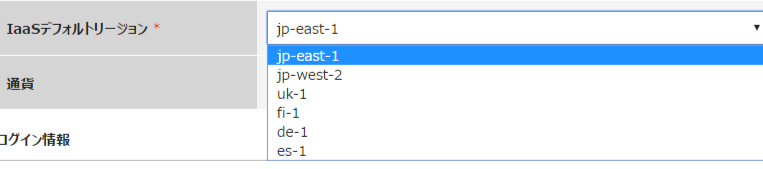このページは、
FUJITSU Cloud サービス K5 を使ってみる - Qiita
http://qiita.com/ynott/items/a256669c692625c5fd25
の「1. FUJITSU Cloud サービス K5へ登録」のページです。
まずは、K5クラウドを使えるようにしましょう。
Googleで検索すると、以下のページが
FUJITSU Cloud Service K5 : 富士通
http://jp.fujitsu.com/solutions/cloud/k5/
ヒットしますが、ここで登録できたら使えると思ってはいけません。
K5を使えるようになるには、登録が2種類必要だそうです。
一つは、
もう一つは、上記を登録した上で、
- FUJITSU Cloud Service K5 | 富士通WEB MART forクラウド
https://cloud-direct.jp.fujitsu.com/pages/productinfo/870
を登録する必要があります。
1. FUJITSU K5 ポータルから登録しましょう
1-1. 登録開始
https://s-portal.cloud.global.fujitsu.com/SK5PCOM001/
を開いて、
「K5をはじめる」をクリック
1-2. メール送信
メールアドレスと言語と拠点を入力します。
日本語なので問題ないですね。サクサクいけます。
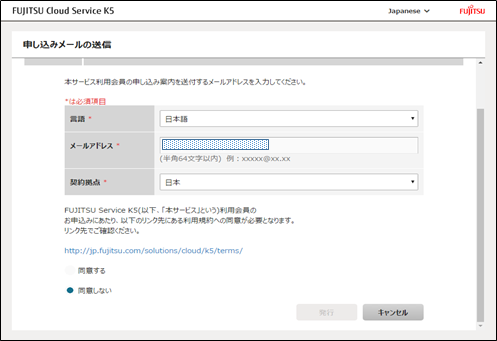
利用規約は同意するにチェックしましょう。
申し込み完了が出たら、この画面は閉じてOKです。
1-3. 受信したメールのURLを開いて他の項目を登録
日本の方は、uk(イギリス)、fi(フィンランド)、de(ドイツ)、es(スペイン)を選択する必要はないので、
jp-east-1
jp-west-2
を選択しましょう。
1-4. 登録完了画面&完了メール
登録完了画面と完了メールには、
契約番号
ユーザー名
という重要な情報が書いてあるので必ず保存しておきましょう。
パスワードもお忘れ無く。
次は、2. 富士通WEB MART forクラウドへ登録 へ進みましょう。